Liens rapides
Le CD Sega, également connu sous le nom de Mega CD, était un accessoire révolutionnaire pour le Sega Mega Drive / Genesis. Lancé pour élargir l'expérience de jeu avec les jeux basés sur des CD, il a offert une qualité audio améliorée et a introduit des fonctionnalités telles que les séquences FMV, ce qui en fait un précurseur des futurs jeux de CD. Bien que cela n'ait pas réussi, le CD Sega a fourni des titres mémorables comme des versions améliorées de Batman Returns, de Luna Silver Star Story et Snatcher, en utilisant des cinématiques voix et FMV. Avec The Steam Deck et Emudeck, vous pouvez désormais revivre ces jeux classiques des années 90. Ce guide vous guidera tout au long du processus de configuration et de lecture de jeux CD Sega sur votre jeu de vapeur.
Mis à jour le 9 janvier 2025 par Michael Llewellyn: Jouer à Sega CD Games sur le jeu de vapeur est un moyen fantastique de profiter de votre collection, mais comme toute configuration d'émulation, il peut être venu avec des défis. Ce guide a été mis à jour pour inclure l'installation de Decky Loder et Power Tools, comme recommandé par les développeurs EMUDECK. De plus, nous avons ajouté des instructions pour restaurer Decky Loader après une mise à jour du pont Steam.
Mode du développeur et recommandations avant l'installation
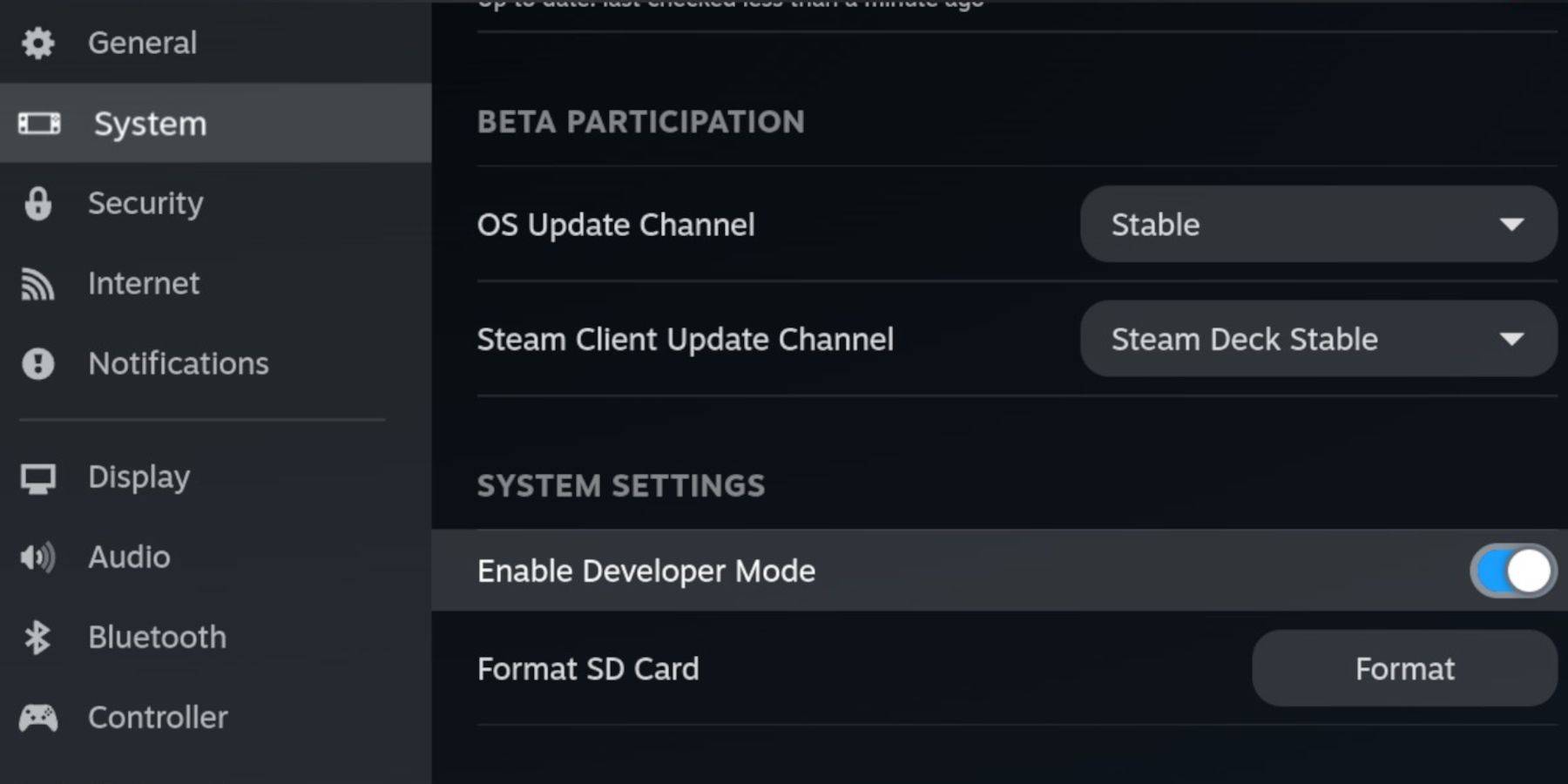 Avant d'installer EMUDECK sur votre jeu de vapeur, assurez-vous d'activer le mode développeur et le débogage à distance CEF pour maintenir la compatibilité avec les mises à jour d'Embudeck.
Avant d'installer EMUDECK sur votre jeu de vapeur, assurez-vous d'activer le mode développeur et le débogage à distance CEF pour maintenir la compatibilité avec les mises à jour d'Embudeck.
Mode développeur
- Alimenter sur votre pont de vapeur.
- Appuyez sur le bouton Steam pour ouvrir le menu Steam.
- Accédez au menu système et à basculer le mode développeur.
- Accéder au menu du développeur.
- Activer le débogage à distance CEF.
- Appuyez sur le bouton Steam et accédez au menu d'alimentation.
- Passez en mode Desktop.
Articles recommandés et requis
- Une carte Micro SD A2 à haut débit pour l'installation d'Embudeck et vos jeux.
- Formatez la carte SD directement sur le pont de vapeur.
- Les fichiers ROM SEGA CD et BIOS sont obtenus légalement.
- Un clavier et une souris peuvent simplifier le processus d'installation et de transfert de fichiers.
Former votre carte SD
- Insérez votre carte Micro SD.
- Rouvrez le menu Steam et accédez au stockage.
- Sélectionnez et formatez la carte SD.
Téléchargez EMUDECK pour le jeu de vapeur
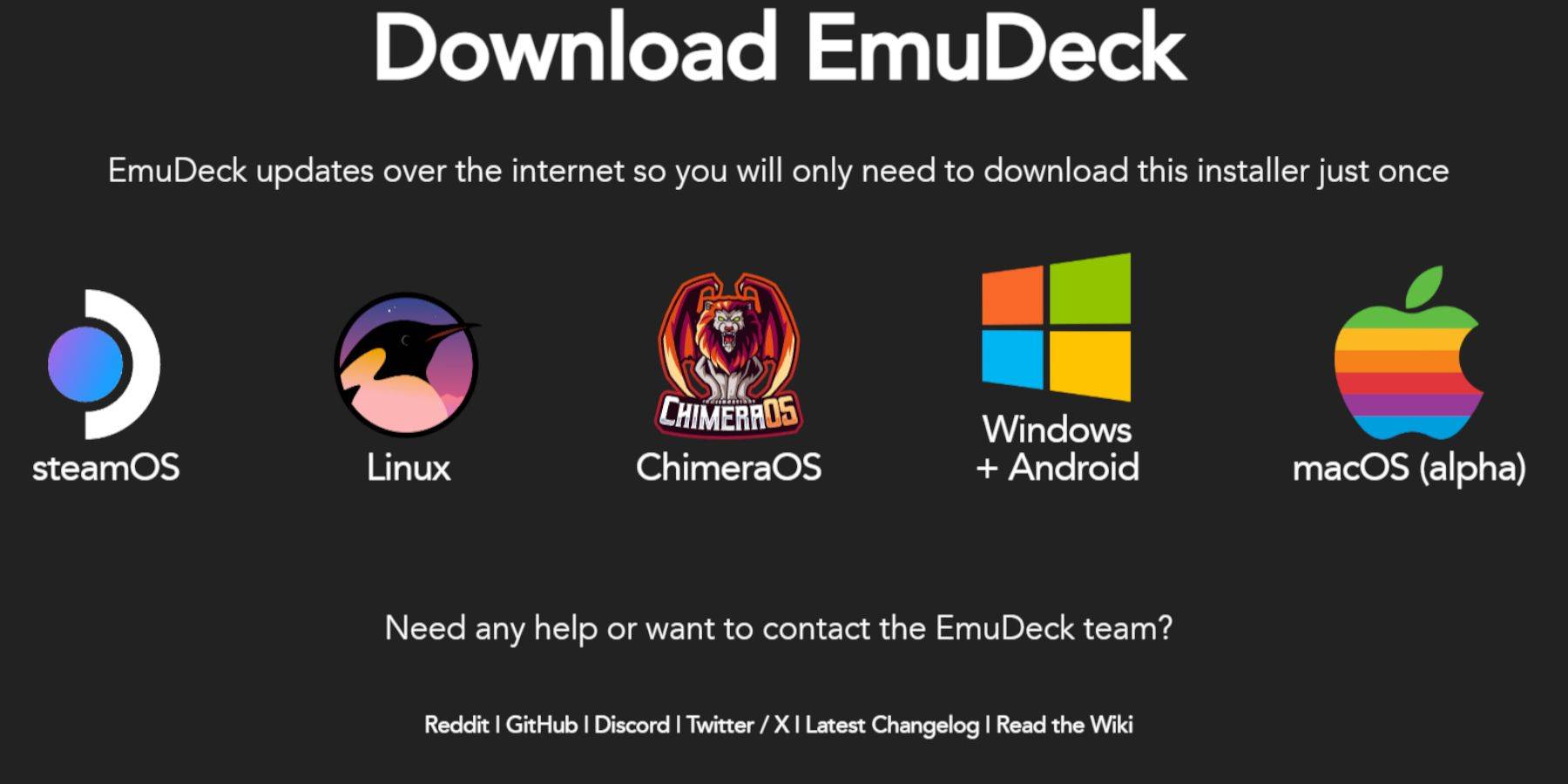 Pour commencer avec EMUDECK:
Pour commencer avec EMUDECK:
- Appuyez sur le bouton Steam.
- Choisissez l'alimentation et basculez en mode Desktop.
- Installez un navigateur dans le magasin Discovery, ouvrez-le et téléchargez EMUDECK.
- Sélectionnez l'option de téléchargement et choisissez la version Steam OS.
- Exécutez le programme d'installation et optez pour une installation personnalisée.
- Cliquez sur l'icône de la carte SD.
- Sélectionnez ensuite le jeu de vapeur.
- Choisissez Retroarch, Melonds, Steam Rom Manager et Station d'émulation. Alternativement, vous pouvez installer tous les émulateurs pour une utilisation future.
- Passez à travers les écrans suivants et cliquez sur Finaliser pour commencer le processus d'installation.
Transférez vos fichiers CD Sega dans le dossier correct
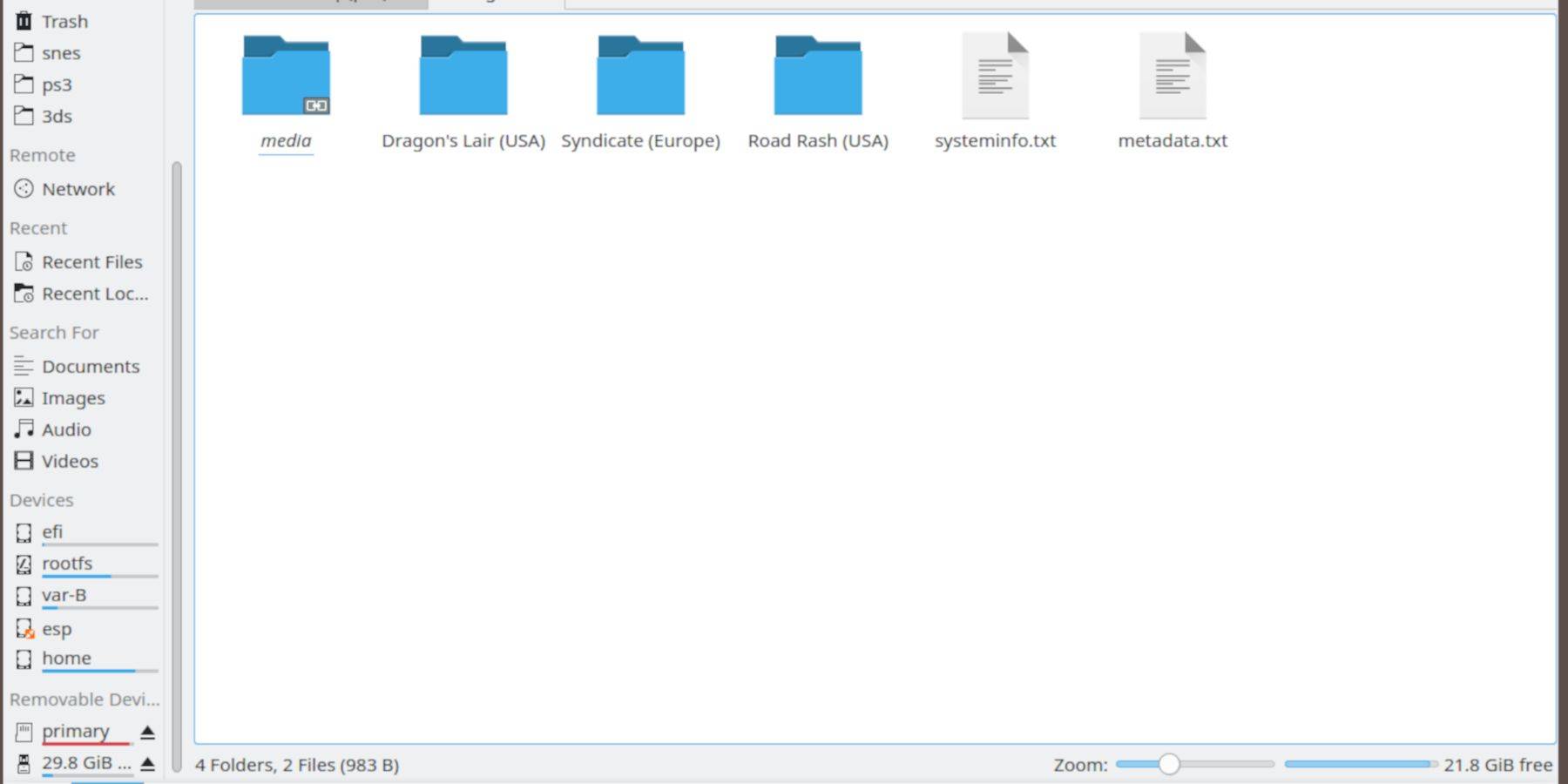 Maintenant, déplacez vos ROM et vos fichiers BIOS vers les dossiers appropriés sur le pont Steam.
Maintenant, déplacez vos ROM et vos fichiers BIOS vers les dossiers appropriés sur le pont Steam.
Transférer des fichiers BIOS
- En mode Desktop, ouvrez le navigateur de fichiers Dolphin.
- Sélectionnez la carte SD étiquetée comme primaire.
- Accédez au dossier d'émulation.
- Choisissez le BIOS et transférez vos fichiers BIOS.
Transférer votre SEGA CD ROMS
- Primaire ouvert.
- Ensuite, allez à l'émulation.
- Cliquez sur ROMS.
- Ouvrez le dossier étiqueté SEGACD ou MEGACD - les deux sont acceptables.
- Transférez vos ROM dans ce dossier.
Ajoutez vos ROM avec Steam Rom Manager
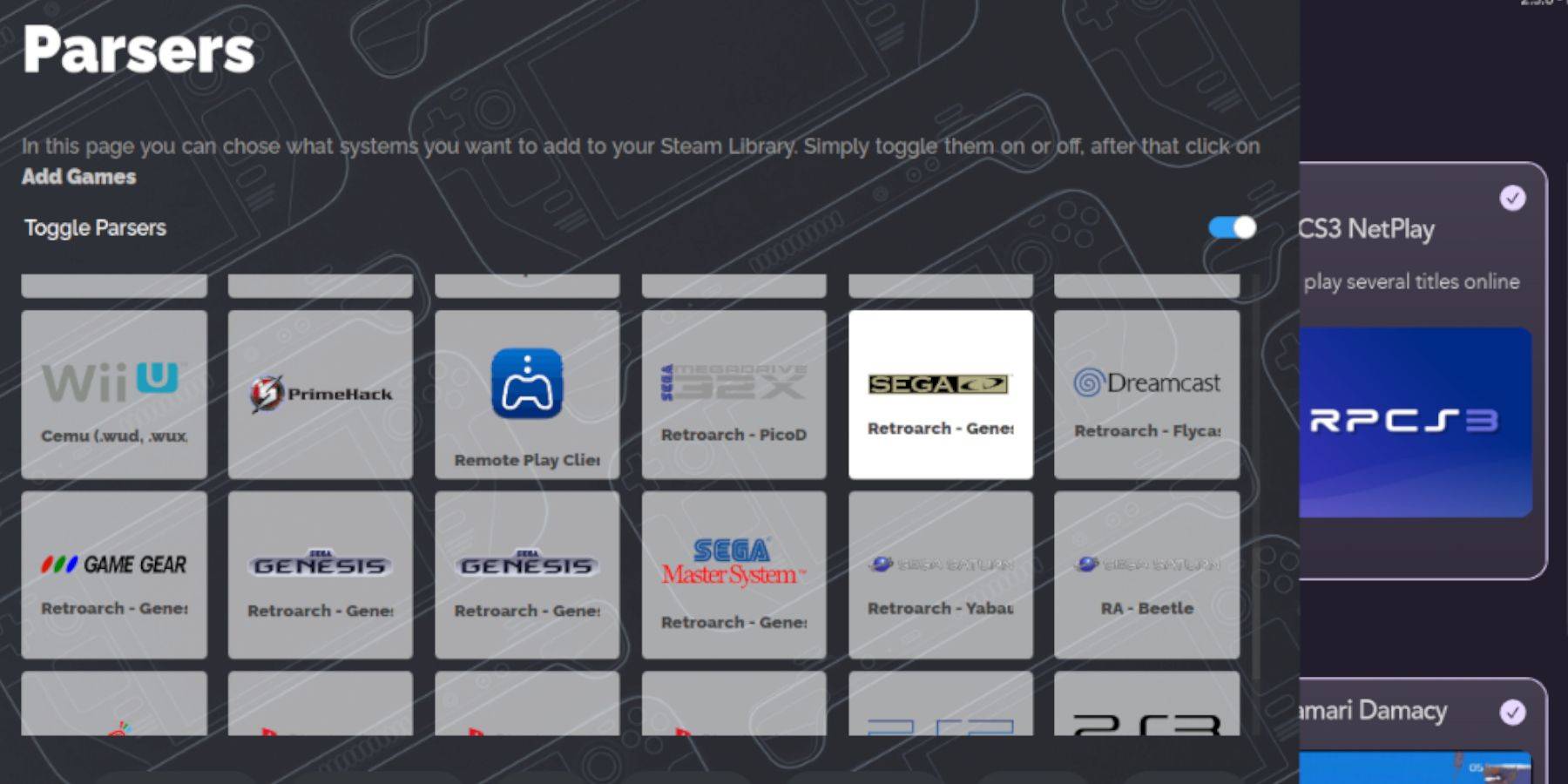 Pour intégrer vos ROM SEGA CD dans le mode de jeu du jeu de vapeur et les faire fonctionner comme des jeux officiels dans votre bibliothèque:
Pour intégrer vos ROM SEGA CD dans le mode de jeu du jeu de vapeur et les faire fonctionner comme des jeux officiels dans votre bibliothèque:
- Lancez EMUDECK.
- Dans le panneau de gauche, ouvrez Steam ROM Manager et cliquez sur OUI.
- Cliquez sur Suivant.
- Sélectionnez les deux Windows Nintendo DS.
- Cliquez sur Ajouter des jeux, puis analyser.
- Le STEAM ROM Manager préparera vos jeux et leurs couvertures.
Correction des couvercles manquants
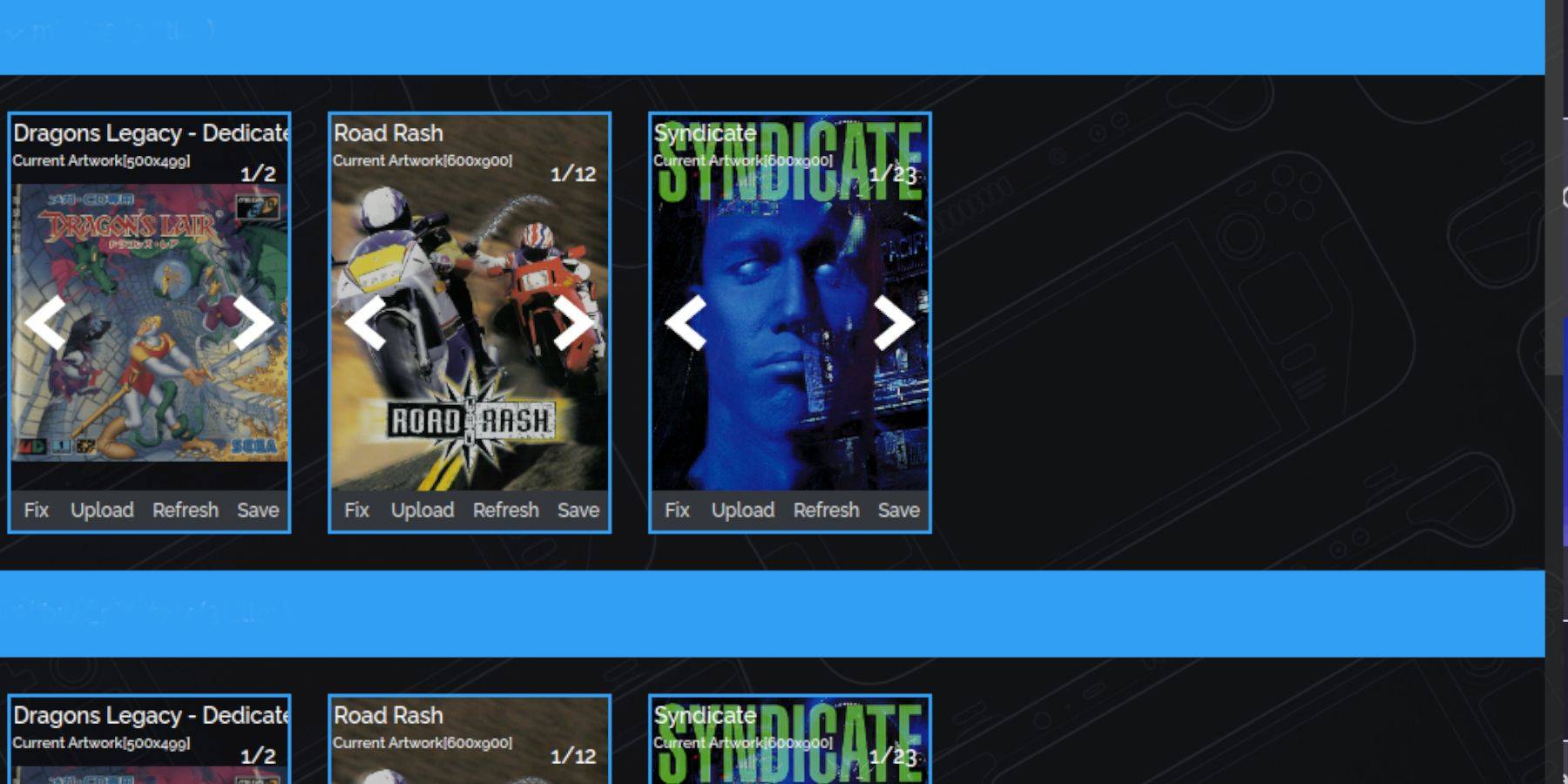 Le Manager STEAM ROM Identifie et ajoute généralement toutes vos couvercles de jeu au mode de jeu et à la bibliothèque de Steam Deck. Cependant, certains titres obscurs ou importés pourraient ne pas avoir de couvertures. Voici comment résoudre ce problème:
Le Manager STEAM ROM Identifie et ajoute généralement toutes vos couvercles de jeu au mode de jeu et à la bibliothèque de Steam Deck. Cependant, certains titres obscurs ou importés pourraient ne pas avoir de couvertures. Voici comment résoudre ce problème:
- Si vous trouvez des couvertures manquantes, sélectionnez Correction.
- Entrez le titre du jeu dans la barre de recherche sur les illustrations et les titres.
- Parcourez la barre latérale pour une couverture appropriée, faites défiler jusqu'à ce que vous en trouviez une.
- Cliquez sur la couverture pour la mettre en surbrillance en blanc.
- Cliquez ensuite sur Enregistrer et fermer en haut à droite du STEAM ROM Manager.
Ajoutez vos couvertures téléchargées
Si le gestionnaire de ROM Steam ne peut pas trouver les couvertures, vous devrez peut-être les ajouter manuellement. Utilisez une recherche d'image Google pour trouver la couverture de votre jeu, puis suivez ces étapes:
- Cliquez sur Télécharger.
- Localisez et ajoutez votre image.
- Puis sélectionnez Enregistrer et fermer.
- Fermez SRM et revenez en mode jeu.
Jouez à vos jeux de CD Sega sur le pont Steam
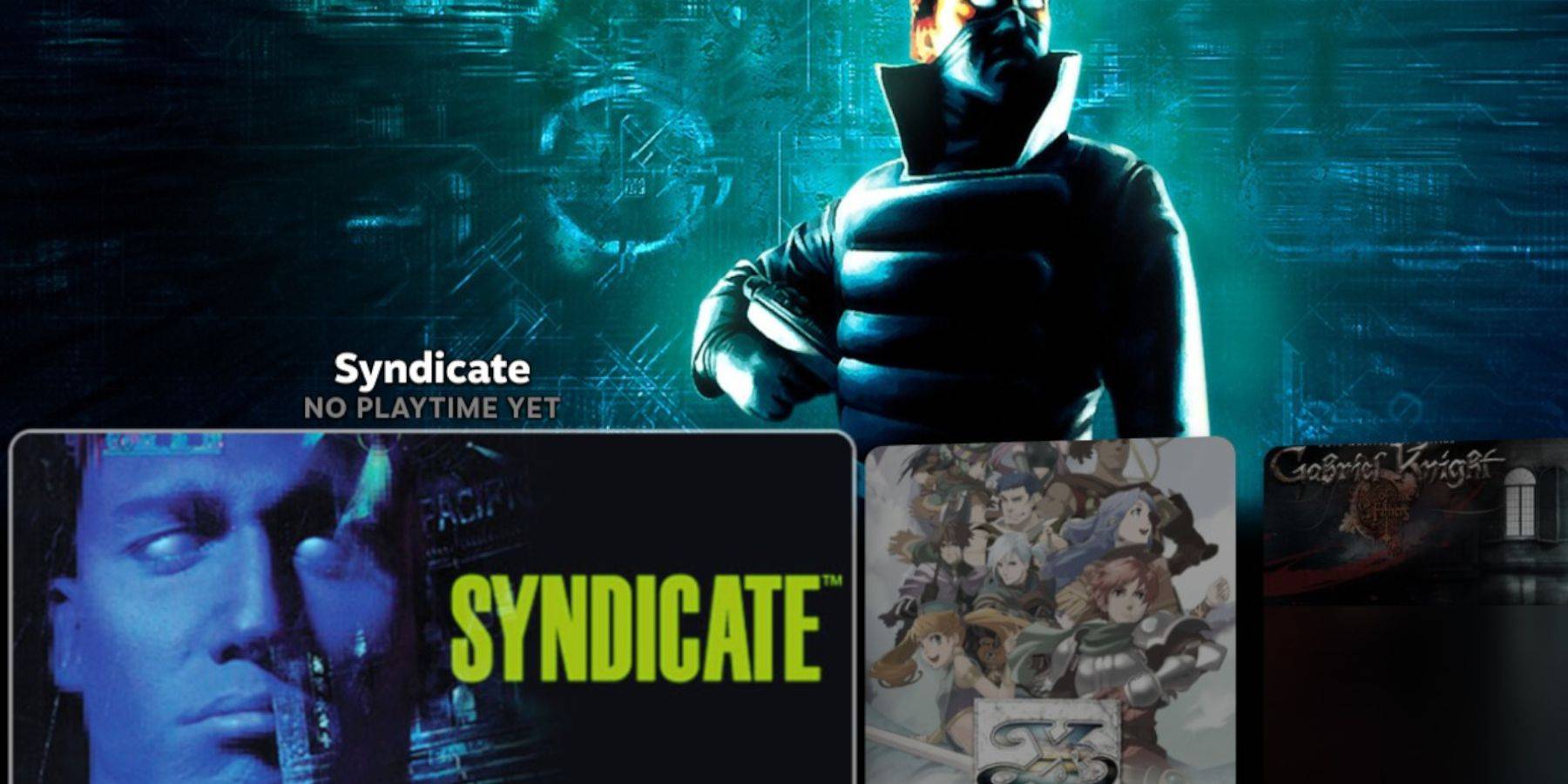 Vos jeux SEGA CD sont maintenant prêts à être joués dans le mode de jeu du jeu de vapeur.
Vos jeux SEGA CD sont maintenant prêts à être joués dans le mode de jeu du jeu de vapeur.
- Appuyez sur le bouton Steam.
- Allez à la bibliothèque.
- Accédez à l'onglet Collections.
- Ouvrez le dossier SEGA CD et commencez à jouer à vos jeux à partir de là.
Station d'émulation
Si vous avez suivi les étapes d'installation, vous devriez faire configurer la station d'émulation. C'est un excellent moyen d'organiser et de jouer à vos jeux avec une configuration de bibliothèque différente.
- Appuyez sur le bouton Steam.
- Sélectionnez la bibliothèque.
- Ouvrez l'onglet non-stand.
- Trouvez la station d'émulation et sélectionnez Play.
La station d'émulation est particulièrement utile pour les jeux qui nécessitent plusieurs CD, car ils sont clairement étiquetés.
- Accédez à la section SEGA CD.
- Sélectionnez le bouton de menu.
- Choisissez Scraper.
- Sous Scraple, sélectionnez TheGamesDB.
- Dans Strape ces systèmes, choisissez SEGA CD.
- Cliquez sur Démarrer.
Le programme de la station d'émulation trouvera et affichera vos jeux copiés, ainsi que leurs métadonnées et leur couverture dans son menu.
Installez le chargeur décy pour le pont de vapeur
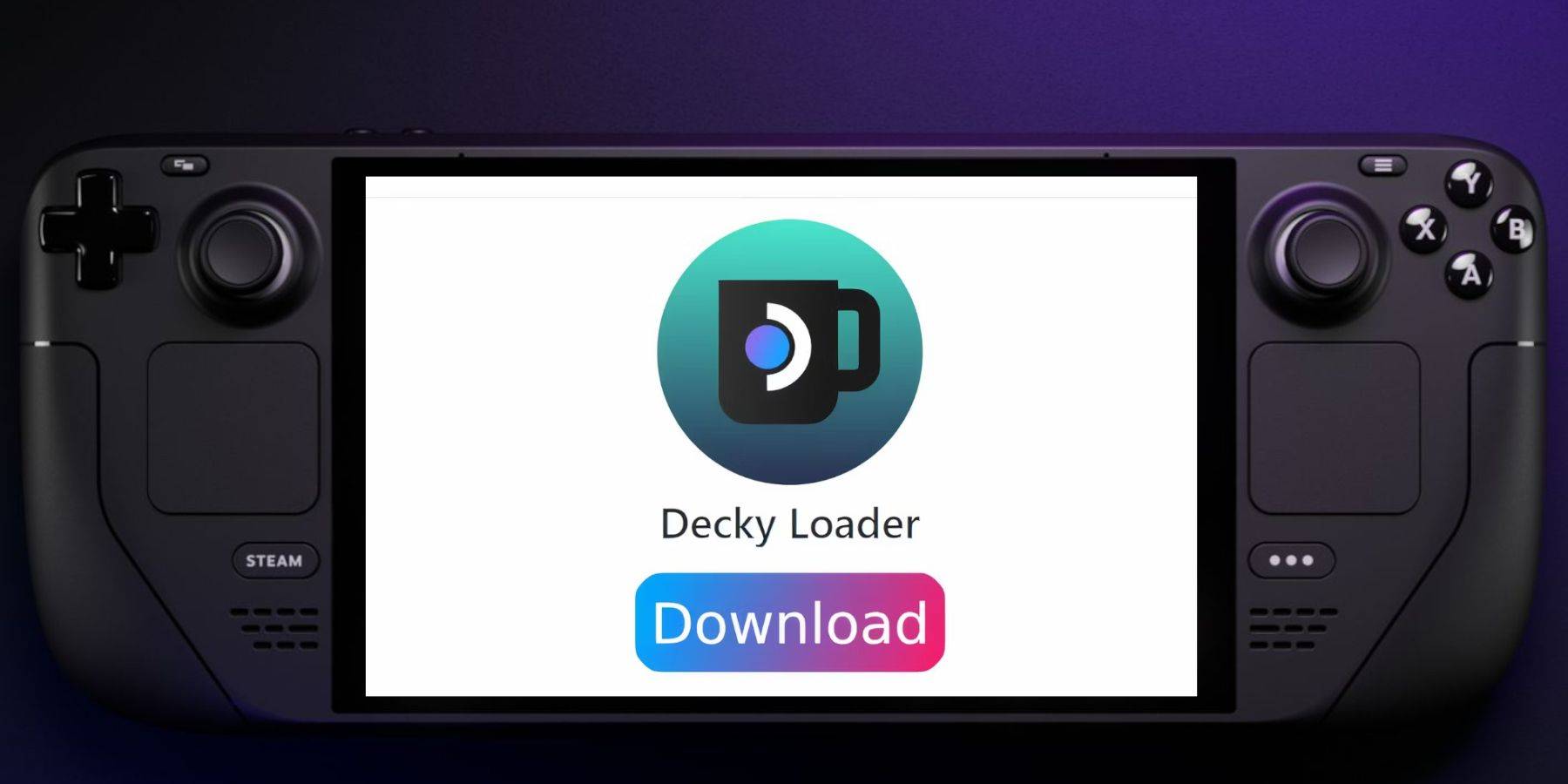 Pour améliorer les performances et exécuter les outils électriques, les développeurs EMUDECK recommandent d'installer l'application Decky Loder. Voici comment le faire:
Pour améliorer les performances et exécuter les outils électriques, les développeurs EMUDECK recommandent d'installer l'application Decky Loder. Voici comment le faire:
- Connectez un clavier et une souris pour une navigation plus facile, si vous le souhaitez.
- En mode jeu, appuyez sur le bouton Steam, accédez à l'alimentation et passez en mode bureau.
- Téléchargez un navigateur à partir du magasin Discovery et lancez-le en mode Desktop.
- Accédez à la page de chargeur GitHub Decky.
- Cliquez sur l'icône de téléchargement grand pour démarrer le téléchargement.
- Une fois téléchargé, double-cliquez sur le lanceur et sélectionnez Installation recommandée.
- Après l'installation, redémarrez votre jeu de vapeur en mode jeu.
Installer des outils électriques
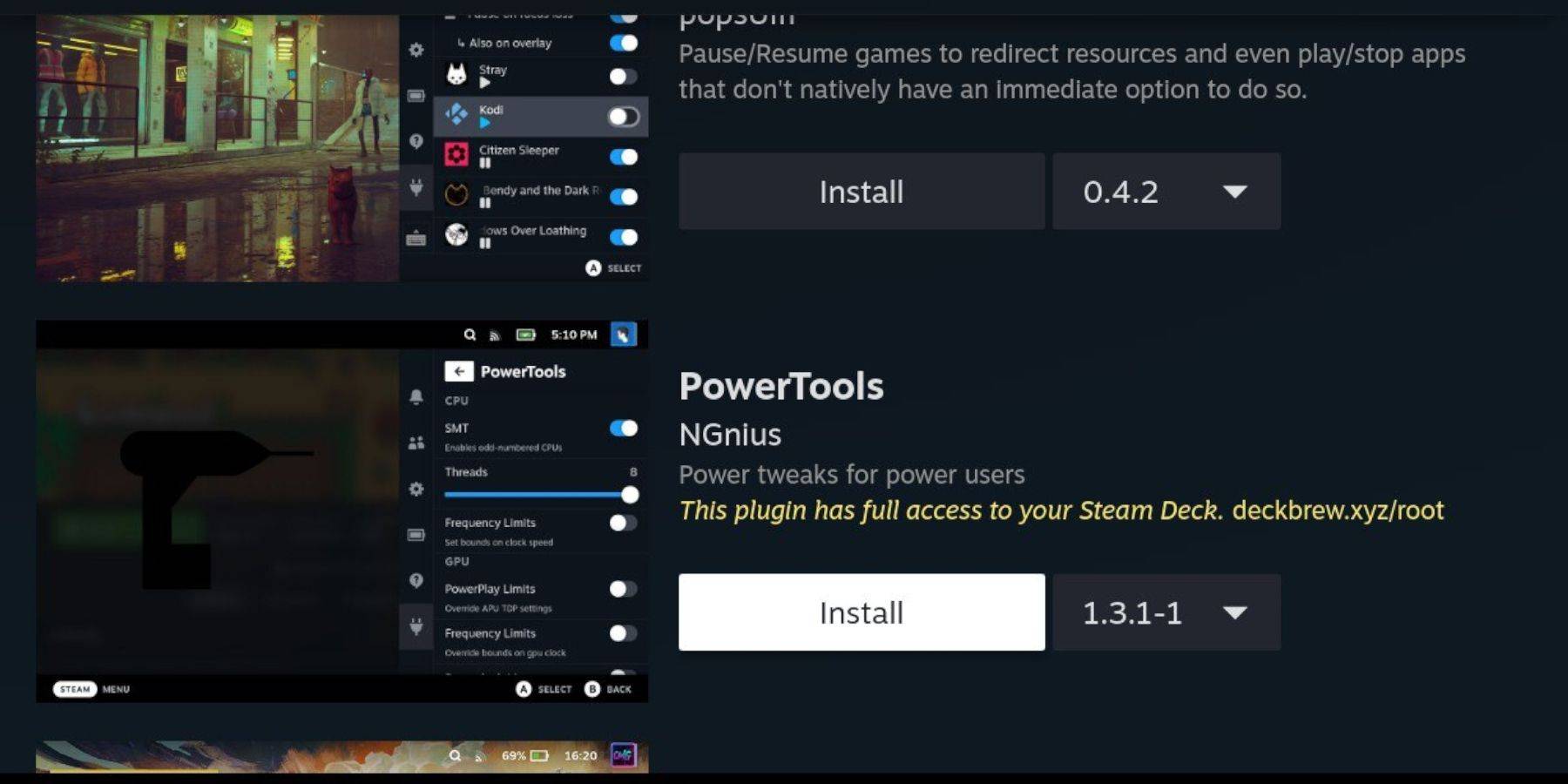 Avec Decky Loader installé, vous pouvez désormais ajouter des outils électriques. Suivez ces étapes pour terminer l'installation:
Avec Decky Loader installé, vous pouvez désormais ajouter des outils électriques. Suivez ces étapes pour terminer l'installation:
- En mode jeu, appuyez sur le bouton Menu rapide (QAM) sous le trackpad droit.
- Ouvrez la nouvelle icône du plugin en bas du QAM.
- Cliquez sur l'icône du magasin en haut du menu Decky Loader.
- Dans le magasin Decky, trouvez et installez le plugin Power Tools.
Paramètres d'émulation optimaux pour les outils électriques
- Appuyez sur le bouton Steam, ouvrez la bibliothèque, accédez à votre onglet CD Sega sous collections et lancez un jeu CD Sega.
- Appuyez sur le bouton QAM, sélectionnez Decky Loader, puis le menu Power Tools.
- Désactiver les SMT.
- Définissez des threads sur 4.
- Ouvrez le menu Performance en appuyant sur le bouton QAM et en sélectionnant l'icône de petite batterie.
- Activer la vue avancée.
- Allumez le contrôle manuel de l'horloge du GPU.
- Réglez la fréquence d'horloge GPU à 1200.
- Choisissez par profil de jeu pour enregistrer ces paramètres pour les jeux individuels.
Fixation du chargeur decky après une mise à jour du pont Steam
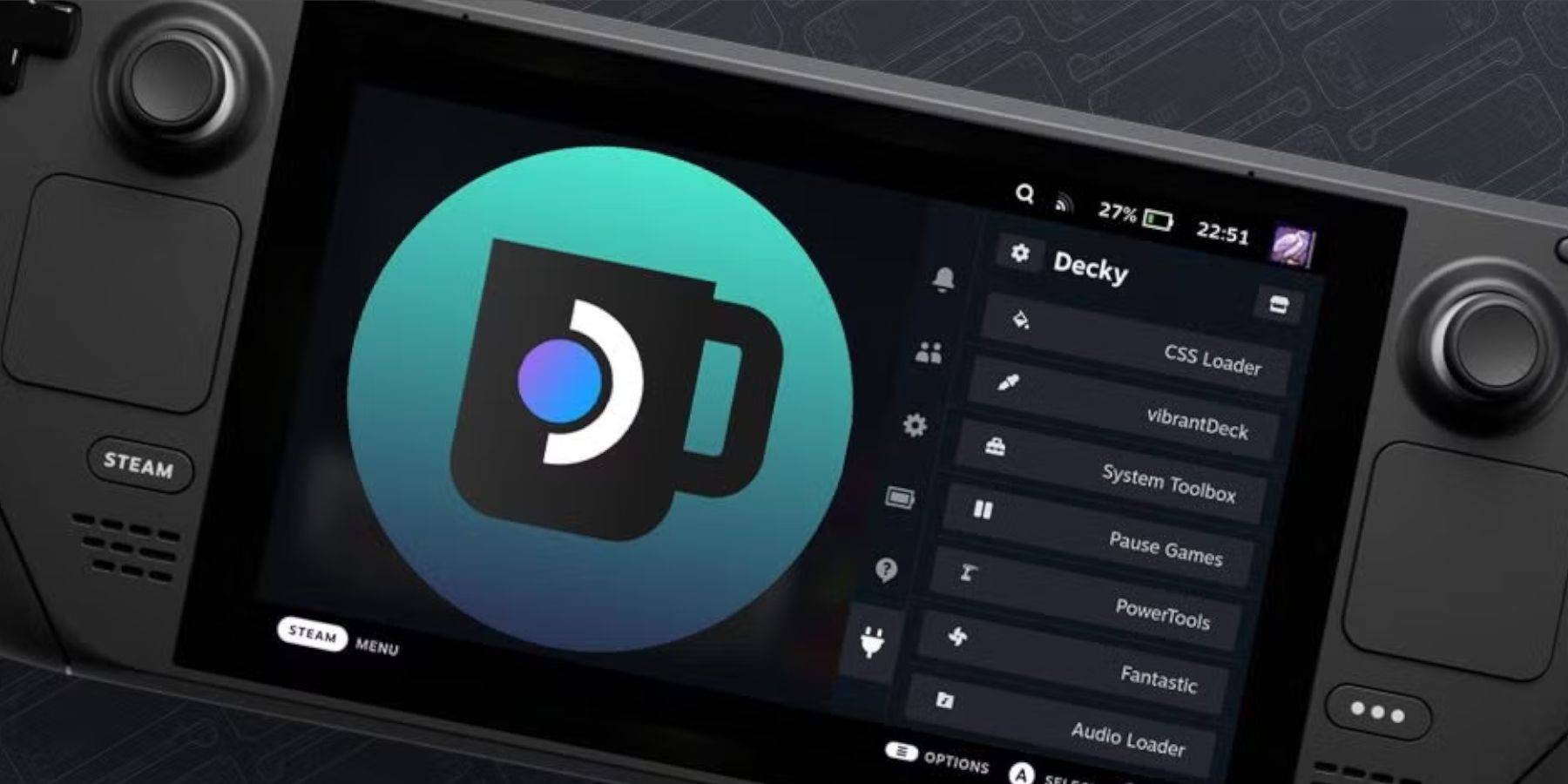 Une mise à jour majeure du pont de vapeur pourrait supprimer le chargeur Decky de votre QAM. Pour le restaurer, suivez ces étapes:
Une mise à jour majeure du pont de vapeur pourrait supprimer le chargeur Decky de votre QAM. Pour le restaurer, suivez ces étapes:
- Si en mode jeu, appuyez sur le bouton Steam, accédez à l'alimentation et passez en mode Desktop.
- Une fois redémarré, lancez un navigateur en mode bureau.
- Visitez la page Decky Loader Github et cliquez sur l'icône de téléchargement.
- Sélectionnez «Exécuter» et évitez l'option «Ouvrir».
- Entrez votre mot de passe sudo lorsque vous y êtes invité.
- Si vous n'avez pas défini de mot de passe sudo auparavant, suivez les instructions à l'écran pour en créer une. Choisissez un mot de passe mémorable et gardez-le pour une utilisation future.
- Après l'installation, éteignez votre pont de vapeur et redémarrez-la en mode jeu.
- Appuyez sur le bouton QAM et votre application Decky Loader, ainsi que vos paramètres et plugins, doivent être restaurés.
Avec ces étapes, vous êtes entièrement équipé pour installer et profiter de vos jeux SEGA CD préférés sur le pont Steam en utilisant EMUDECK.

 Derniers téléchargements
Derniers téléchargements
 Downlaod
Downlaod




 Actualité à la Une
Actualité à la Une









